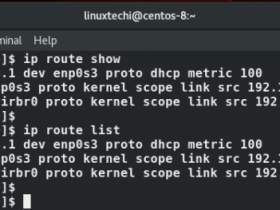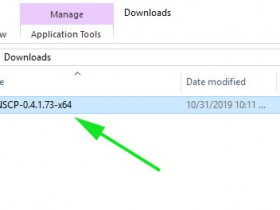- A+

您可能已经知道,Linux支持许多文件系统,例如Ext4,ext3,ext2,sysfs,securityfs,FAT16,FAT32,NTFS等等。最常用的文件系统是Ext4。有没有想过你目前在Linux系统中使用什么类型的文件系统?没有?不要担心!下来,本指南介绍了如何在类Unix操作系统中查找已安装的文件系统类型
在Linux中查找已挂载的文件系统类型
可以通过多种方法在Linux中查找文件系统类型。在这里,我给出了8种不同的方法。让我们开始吧,好吗?
方法1 - 使用findmnt命令
这是找出文件系统类型的最常用方法。该findmnt命令将列出所有安装的文件系统或搜索文件系统。findmnt命令可以在/etc/fstab, /etc/mtab或/proc/self/mountinfo中搜索。
findmnt命令预装在大多数Linux发行版中,因为它是名为util-linux的软件包的一部分。如果它不可用,只需安装此包,你就可以了。例如,您可以使用命令在基于Debian的系统中安装 util-linux软件包:
$ sudo apt install util-linux
让我们继续看看如何使用findmnt命令找出挂载的文件系统。
如果在没有任何参数/选项的情况下运行它,它将以树状格式列出所有已安装的文件系统,如下所示。
$ findmnt
如下图:
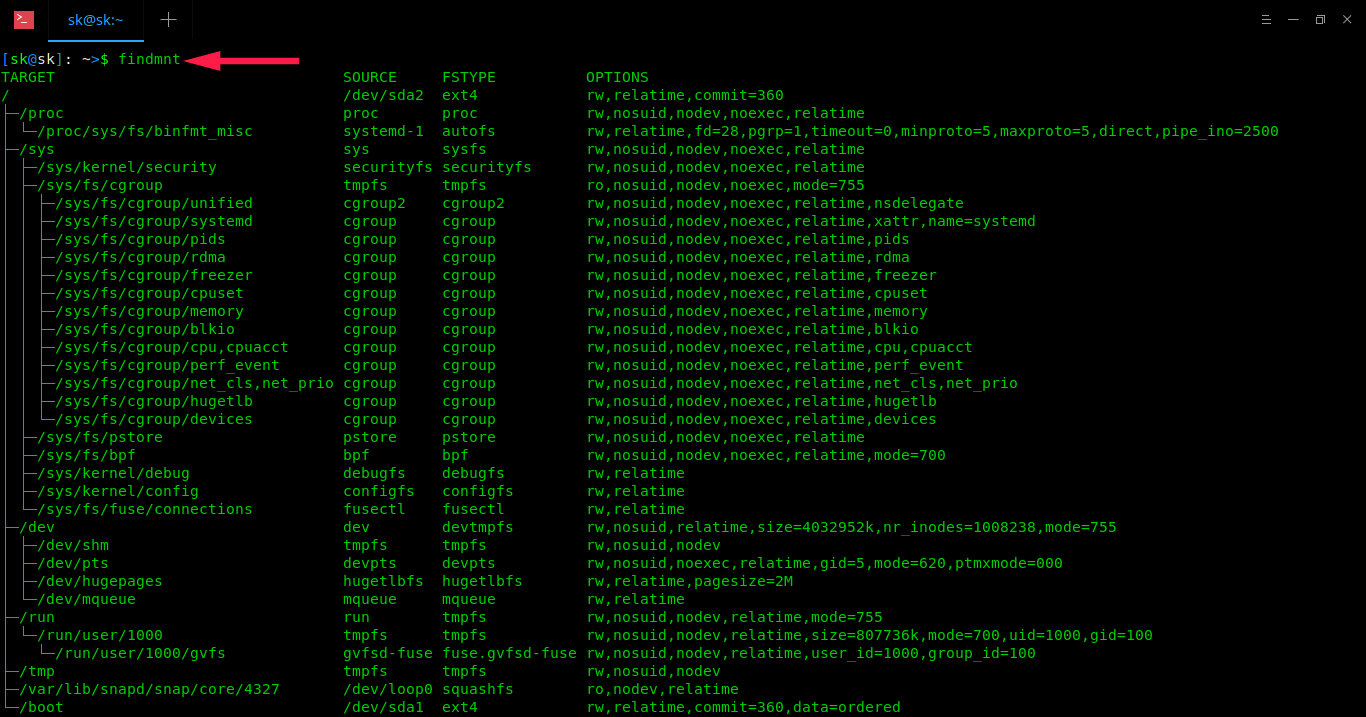
如您所见,findmnt命令显示目标安装点(TARGET),源设备(SOURCE),文件系统类型(FSTYPE)和相关的安装选项,例如文件系统是读/写还是只读。(选项)。在我的例子中,我的根(/)文件系统类型是EXT4。
如果您不喜欢/想要以树状格式显示输出,请使用-l标志以简单,纯朴的格式显示。
$ findmnt -l
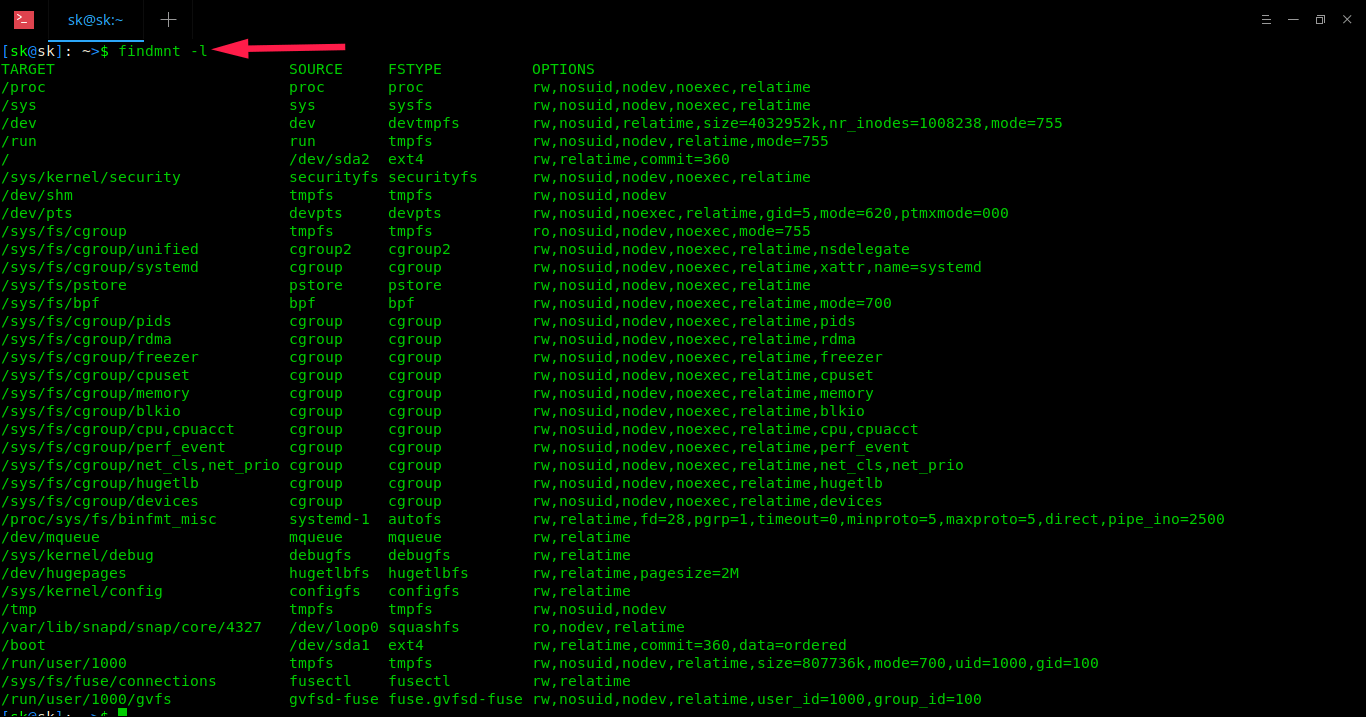
您还可以使用-t选项列出特定类型的文件系统,例如ext4。
$ findmnt -t ext4 TARGET SOURCE FSTYPE OPTIONS / /dev/sda2 ext4 rw,relatime,commit=360 └─/boot /dev/sda1 ext4 rw,relatime,commit=360,data=ordered
Findmnt也可以生成df样式输出。
$ findmnt --df
或者
$ findmnt -D
如下t:
SOURCE FSTYPE SIZE USED AVAIL USE% TARGET dev devtmpfs 3.9G 0 3.9G 0% /dev run tmpfs 3.9G 1.1M 3.9G 0% /run /dev/sda2 ext4 456.3G 342.5G 90.6G 75% / tmpfs tmpfs 3.9G 32.2M 3.8G 1% /dev/shm tmpfs tmpfs 3.9G 0 3.9G 0% /sys/fs/cgroup bpf bpf 0 0 0 - /sys/fs/bpf tmpfs tmpfs 3.9G 8.4M 3.9G 0% /tmp /dev/loop0 squashfs 82.1M 82.1M 0 100% /var/lib/snapd/snap/core/4327 /dev/sda1 ext4 92.8M 55.7M 30.1M 60% /boot tmpfs tmpfs 788.8M 32K 788.8M 0% /run/user/1000 gvfsd-fuse fuse.gvfsd-fuse 0 0 0 - /run/user/1000/gvfs
您还可以显示特定设备或mountpoint的文件系统。
搜索磁盘:
$ findmnt /dev/sda1 TARGET SOURCE FSTYPE OPTIONS /boot /dev/sda1 ext4 rw,relatime,commit=360,data=ordered
搜索挂载点:
$ findmnt / TARGET SOURCE FSTYPE OPTIONS / /dev/sda2 ext4 rw,relatime,commit=360
您甚至可以找到具有特定标签的文件系统:
$ findmnt LABEL=Storage
有关更多详细信息,请参阅手册页。
$ man findmnt
findmnt命令足以在Linux中找到已挂载文件系统的类型。它仅为特定目的而创建。但是,也没有其他方法可以找出文件系统类型。如果您有兴趣知道,请继续阅读。
方法2 - 使用blkid命令
的BLKID命令用于定位并打印块设备属性。它也是util-linux软件包的一部分,因此您无需安装它。
要使用blkid命令查找文件系统的类型,请运行:
$ blkid /dev/sda1
方法3 - 使用df命令
该DF命令用于报告在类似Unix的操作系统的文件系统的磁盘空间使用。要查找所有已挂载文件系统的类型,只需运行:
$ df -T
如下图:
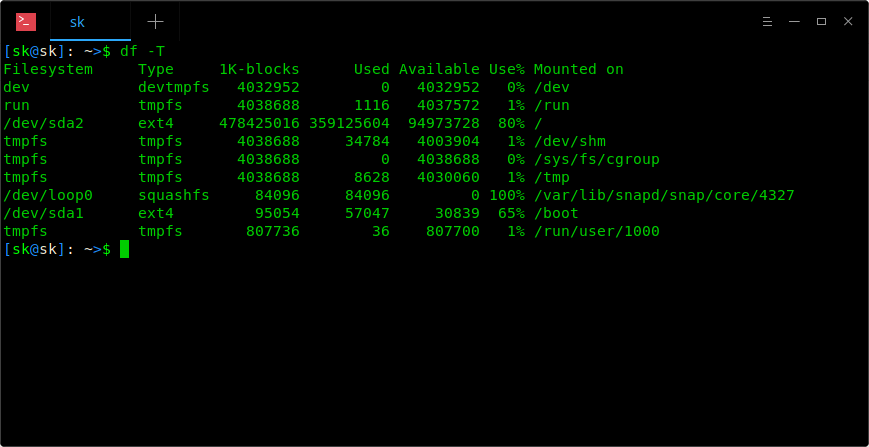
有关df命令的详细信息,请参阅以下指南。
你也可以通过man命令查看
$ man df
方法4 - 使用file命令
该file命令确定一个指定的文件的类型。它适用于没有文件扩展名的文件。
运行以下命令以查找分区的文件系统类型:
$ sudo file -sL /dev/sda1 [sudo] password for sk: /dev/sda1: Linux rev 1.0 ext4 filesystem data, UUID=83a1dbbf-1e15-4b45-94fe-134d3872af96 (needs journal recovery) (extents) (large files) (huge files)
查看手册页了解更多详情:
$ man file
方法5 - 使用fsck命令
fsck命令用来检查文件系统的完整性或修复。您可以通过将分区作为参数传递来查找文件系统的类型,如下所示。
$ fsck -N /dev/sda1 fsck from util-linux 2.32 [/usr/bin/fsck.ext4 (1) -- /boot] fsck.ext4 /dev/sda1
有关更多详细信息,请参阅手册页。
$ man fsck
方法6 - 使用fstab命令
fstab是一个包含有关文件系统的静态信息的文件。此文件通常包含挂载点,文件系统类型和挂载选项。
要查看文件系统的类型,只需运行:
$ cat /etc/fstab

有关更多详细信息,请参阅手册页。
$ man fstab
方法7 - 使用lsblk命令
所述lsblk命令显示有关设备的信息。
要显示有关已挂载文件系统的信息,只需运行:
$ lsblk -f NAME FSTYPE LABEL UUID MOUNTPOINT loop0 squashfs /var/lib/snapd/snap/core/4327 sda ├─sda1 ext4 83a1dbbf-1e15-4b45-94fe-134d3872af96 /boot ├─sda2 ext4 4d25ddb0-5b20-40b4-ae35-ef96376d6594 / └─sda3 swap 1f8f5e2e-7c17-4f35-97e6-8bce7a4849cb [SWAP] sr0
有关更多详细信息,请参阅手册页。
$ man lsblk
方法8 - 使用mount命令
的安装命令用于安装在类似Unix的系统本地或远程文件系统。
要使用mount命令找出文件系统的类型,请执行以下操作:
$ mount | grep "^/dev" /dev/sda2 on / type ext4 (rw,relatime,commit=360) /dev/sda1 on /boot type ext4 (rw,relatime,commit=360,data=ordered)
有关更多详细信息,请参阅手册页。
$ man mount
而且,这就是现在的人们。您现在知道8种不同的Linux命令,以找出已安装的Linux文件系统的类型。如果您了解任何其他方法,请随时发邮件告诉我。我会相应地检查和更新本指南。
- 安卓客户端下载
- 微信扫一扫
-

- 微信公众号
- 微信公众号扫一扫
-